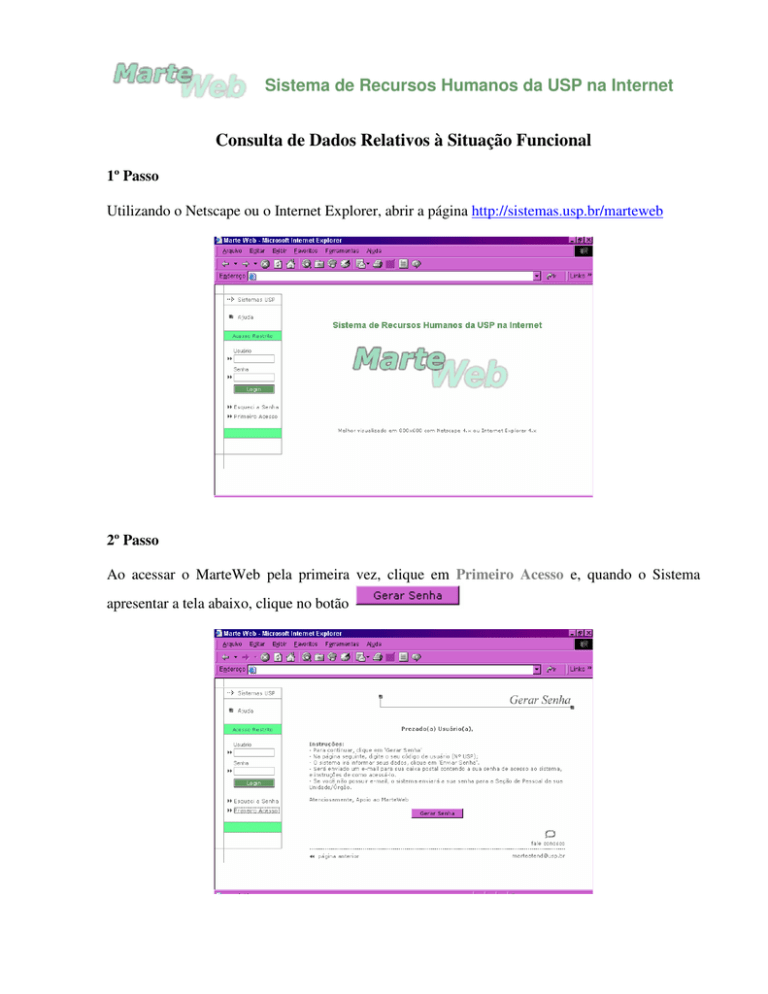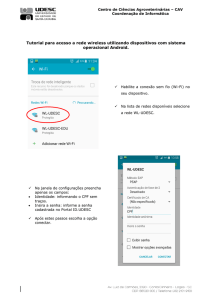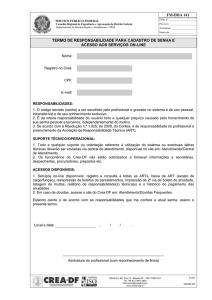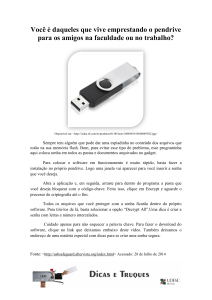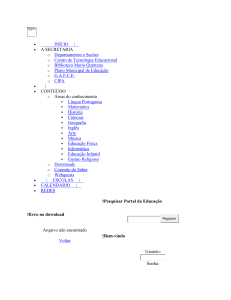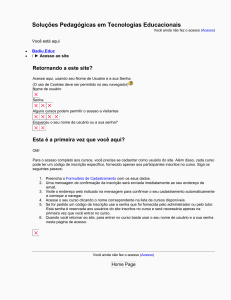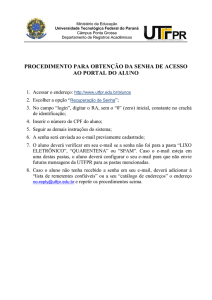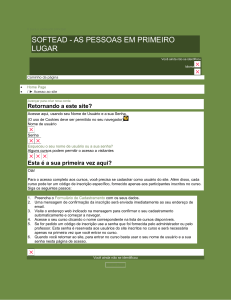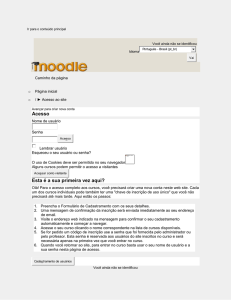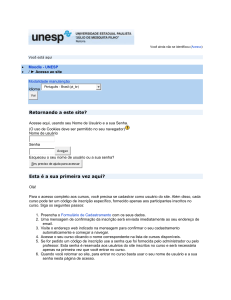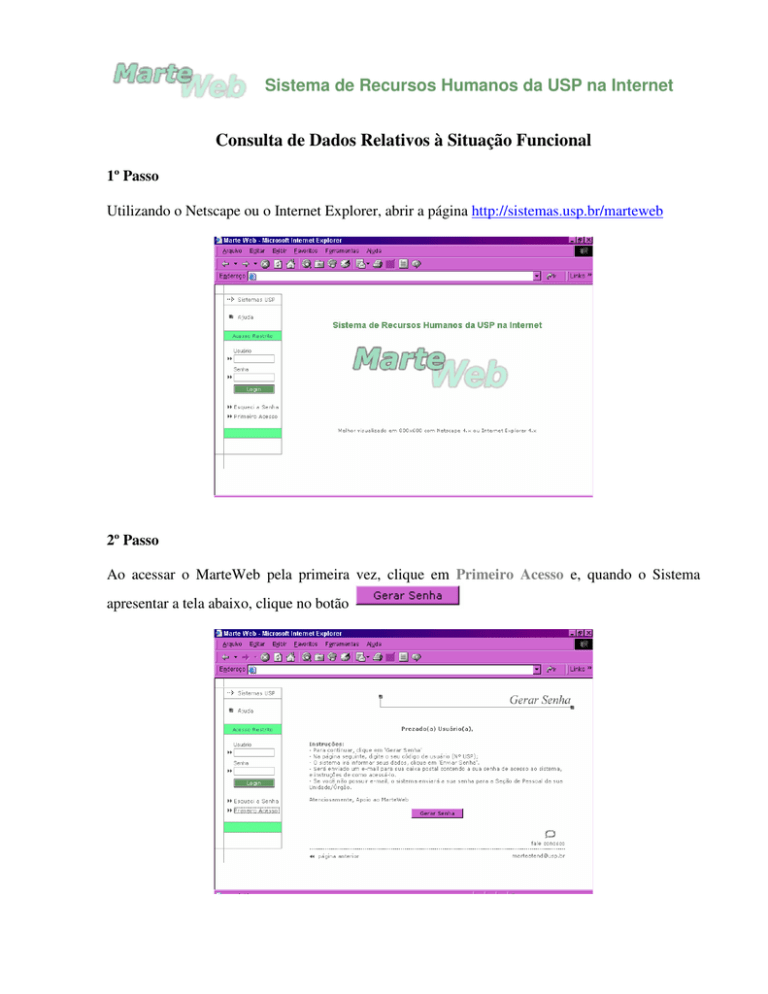
Sistema de Recursos Humanos da USP na Internet
Consulta de Dados Relativos à Situação Funcional
1º Passo
Utilizando o Netscape ou o Internet Explorer, abrir a página http://sistemas.usp.br/marteweb
2º Passo
Ao acessar o MarteWeb pela primeira vez, clique em Primeiro Acesso e, quando o Sistema
apresentar a tela abaixo, clique no botão
Atenção: O Sistema registra todos os primeiros acessos de usuários. Portanto, se o usuário clicar
em Primeiro Acesso uma segunda vez será apresentada a tela abaixo:
Dica: O usuário deverá clicar em Esqueci a Senha, para que o sistema forneça nova senha
provisória de acesso.
3º Passo
Digite seu Código de Usuário (Nº USP) e clique no botão
para continuidade
Atenção: Uma vez solicitada a senha, somente será permitida nova solicitação após o período de
uma hora aproximadamente. Para tanto, o Sistema está programado para não permitir
a continuidade da transação, emitindo a mensagem de alerta conforme tela abaixo:
4º Passo
O Sistema informará os dados do Usuário (código pessoal, nome e e-mail). Se o usuário não
possuir endereço eletrônico (e-mail) cadastrado no Sistema de Recursos Humanos – Marte serão
apresentados apenas seu código pessoal e nome.
Clique no botão
.
Atenção: O usuário que perceber incorreções em seus dados, especialmente em seu endereço
eletrônico (e-mail), deverá entrar em contato com a área de pessoal de sua
Unidade/Órgão, para os devidos acertos.
5º Passo
O Sistema pode apresentar, então, duas telas distintas, diferenciadas pela existência ou não de email cadastrado no Sistema de Recursos Humanos – Marte.
a) O servidor com e-mail cadastrado no Sistema de Recursos Humanos – Marte visualizará a tela
abaixo:
Atenção: É importante, ainda, verificar se o endereço eletrônico (e-mail) apresentado nesta tela
está correto, caso contrário não haverá o recebimento da senha provisória de acesso
ao Sistema MarteWeb.
Se o endereço eletrônico (e-mail) estiver incorreto, o usuário deverá entrar em contato
com a área de pessoal de sua Unidade/Órgão para que esta efetue a correção no
Sistema de Recursos Humanos – Marte.
Como a senha será enviada ao endereço eletrônico (e-mail) indicado na tela, o
usuário deverá verificar se sua caixa de mensagem não se encontra com a quota
excedida, para garantir o recebimento da mensagem contendo a senha provisória de
acesso ao Sistema MarteWeb.
O endereço eletrônico (e-mail) a ser utilizado pelo Sistema MarteWeb poderá ser de
qualquer provedor, como por exemplo: ig, yahoo, bol, hotmail, terra, aol, uol, usp etc.
Clicando no botão
, o Sistema apresentará a seguinte tela:
Atenção: Uma vez completado este passo, o usuário deverá aguardar o envio da senha provisória
ao seu endereço eletrônico (e-mail). Recebida a senha, o usuário poderá passar para o
6º passo.
b) O servidor sem e-mail cadastrado no Sistema de Recursos Humanos – Marte visualizará a tela
abaixo:
Atenção: O usuário deverá se dirigir à área de pessoal de sua Unidade/Órgão para retirada da
senha de acesso ao Sistema.
Para entregar a senha provisória ao usuário que não possui e-mail, a área de pessoal
deverá seguir as orientações constantes da Apostila do Sistema Marte – Capítulo III,
Subsistema Pessoa, página III-18, disponível em www.recad.usp.br/drh, acessando o
ícone do Sistema Marte e depois a apostila do sistema.
A senha fornecida é provisória, devendo ser alterada pelo usuário em seu próximo
acesso ao Sistema.
6º Passo
Com a senha em mãos, o usuário deverá acessar novamente a página
http://sistemas.usp.br/marteweb, inserir seu código pessoal no campo Usuário e a senha fornecida
pelo sistema no campo Senha, clicando no botão
em seguida.
Atenção: Caso o usuário tenha perdido a senha retirada na área de pessoal ou não tenha
recebido pelo endereço eletrônico (e-mail), poderá requisitar nova senha entrando no
Sistema e clicando em Esqueci a Senha no menu. O Sistema fornecerá nova senha
provisória, encaminhando para área de pessoal se o usuário não possuir correio
eletrônico cadastrado ou para o e-mail do usuário, como descrito anteriormente.
7º Passo
Acessando o Sistema, o usuário deverá efetuar a troca da senha provisória recebida por uma
definitiva, clicando em aqui no texto da tela apresentada ou, no menu, acessando a opção Alterar
Senha.
8º Passo
Alterar a senha preenchendo a coluna “Senha Atual” com a senha provisória fornecida pelo
Sistema, em seguida digite a nova senha (de sua escolha) na coluna “Nova Senha”. Digite
novamente a senha de sua escolha na coluna “Confirme Nova Senha”.
Clique no botão
Atenção: A senha deve ter no mínimo 6 (seis) e no máximo 8 (oito) caracteres.
9º Passo
O Sistema irá informar se a alteração foi bem sucedida ou não, conforme tela a seguir:
Dica: O menu à esquerda da tela, relaciona as consultas permitidas ao usuário. No exemplo
acima, as opções Meu Hollerith e Inf. Rendimento.
As áreas de pessoal têm acesso aos Holleriths e Informes de Rendimentos de todos os
servidores de sua Unidade/Órgão.
Atenção: O usuário poderá, a qualquer momento, alterar a senha de acesso ao Sistema ou seu
endereço eletrônico (e-mail). Para tanto, deverá clicar em Alterar Senha ou Alterar Email no menu à esquerda da tela.
No caso de alteração de senha deverá proceder conforme demonstrado no 9º Passo.
Para alteração de endereço eletrônico (e-mail), o usuário deverá clicar em Alterar Email. O Sistema apresentará duas telas distintas:
a) Quando o usuário possui endereço eletrônico (e-mail) cadastrado no Sistema de
Recursos Humanos – Marte, o Sistema MarteWeb apresentará o e-mail existente,
conforme tela a seguir:
b) Quando o usuário não tem um endereço eletrônico (e-mail) cadastrado no Sistema
de Recursos Humanos – Marte, poderá indicar um endereço eletrônico (não é
necessário informar um e-mail USP, pode ser indicado um e-mail de qualquer
provedor, como por exemplo: ig, yahoo, bol, hotmail, terra, aol, uol etc.) para
recebimento de informações dos sistemas USP, conforme tela abaixo:
Para o cadastro do endereço eletrônico informado, o usuário deverá digitar o e-mail na coluna
respectiva e clicar no botão
Atenção: Quando o usuário efetua o cadastro do endereço eletrônico (e-mail) no Sistema
MarteWeb, automaticamente atualiza seu cadastro no Sistema de Recursos Humanos –
Marte, passando a ser este o endereço eletrônico indicado para o envio de mensagens
administrativas.